文章详情页
Win10系统提示“GeForce Experience遇到错误且必须关闭”怎么解决?
浏览:3日期:2022-10-12 14:21:30
最近很多用户在安装显卡,在安装的过程中却遇到“GeForce Experience遇到错误且必须关闭”提示,这是怎么回事呢?其实这是因为系统防火墙造成的,那么遇到这种问题该怎么解决呢?下面小编为大家介绍一下Win10系统提示“GeForce Experience遇到错误且必须关闭”的解决方法。
步骤如下:
1、按下“Win+X”组合键打开快捷菜单,点击“控制面板”;
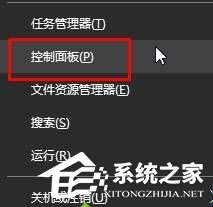
2、将控制面板“查看方式”修改为“大图标”,在下面点击“Windwos 防火墙”;
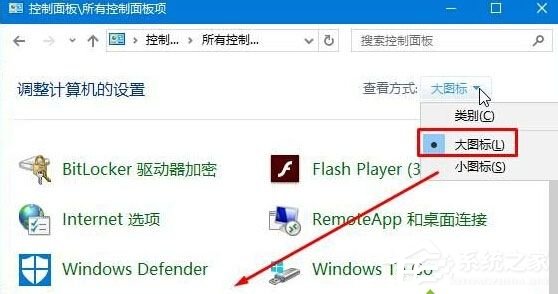
3、在左侧点击“允许应用或功能通过Windwos 防火墙”;
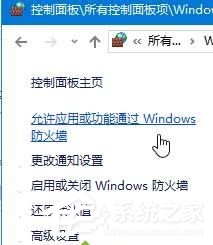
4、点击【更改设置】,然后点击【允许其他应用】;
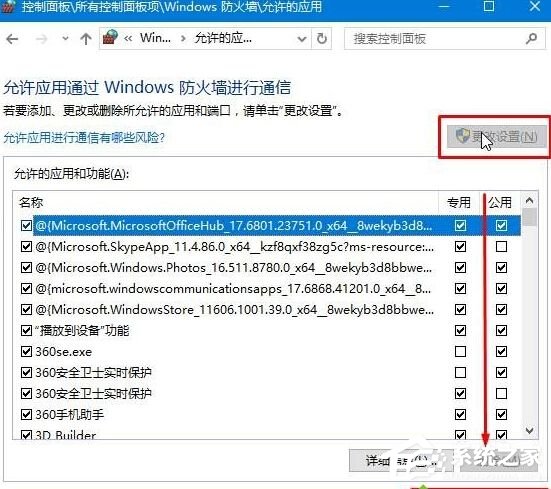
5、在程序框中选中“GeForce Experience”,然后点击“添加”;
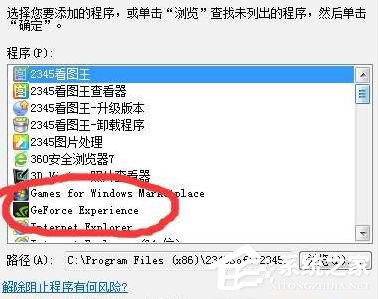
6、设置完成后,重启计算机即可解决。
以上就是小编为大家介绍的Win10系统提示“GeForce Experience遇到错误且必须关闭”的解决方法,如果用户碰到以上这种情况的话,可以按照以上的步骤进行操作。
相关文章:
1. Debian11怎么添加桌面快捷图标? Debian桌面快捷方式的添加方法2. 如何在电脑PC上启动Windows11和Linux双系统3. Win10任务栏没有开始菜单怎么办?Win10任务栏没有开始菜单的解决方法4. 鼠标怎么设置为左手? deepin20左手鼠标设置方法5. Centos7下删除virbr0网卡信息的方法6. 统信UOS终端窗口怎么设置总在最前? UOS置顶终端窗口的技巧7. 苹果 macOS 11.7.3 更新导致 Safari 收藏夹图标无法正常显示8. Win10任务栏不显示打开的应用怎么办?Win10任务栏不显示打开的应用的解决方法9. Win11 Build预览版25276怎么启用新版文件管理器?10. Win11重新安装显卡驱动怎么操作?Win11重新安装显卡驱动方法
排行榜

 网公网安备
网公网安备